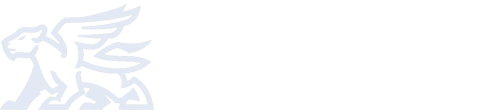- 外贸币
- 1,006.60G
当完成安装程序后,本篇将会有数个重要步骤来说明如何开始建立网上商店。 OpenCart商店是由网店店面(前台)及管理者介面构成,此文章会指导如何使用管理者介面内的功能及设定;我们亦建议使用者先进行测试后才正式公开推出网上商店到互联网上。
首先登入使用者介面 (例 http://yourdomain.com/admin),并仔细阅览以下的步骤并跟随本指引去建立首个商品。如尚未安装OpenCart系统,可以浏览官方示范使用者介面。
本篇以OpenCart 3作为基础介绍
系统设定
于系统设定的一般资讯内,此部份主要是将网站资讯让不同搜寻器可以侦查网站,详情请参阅一般设定。
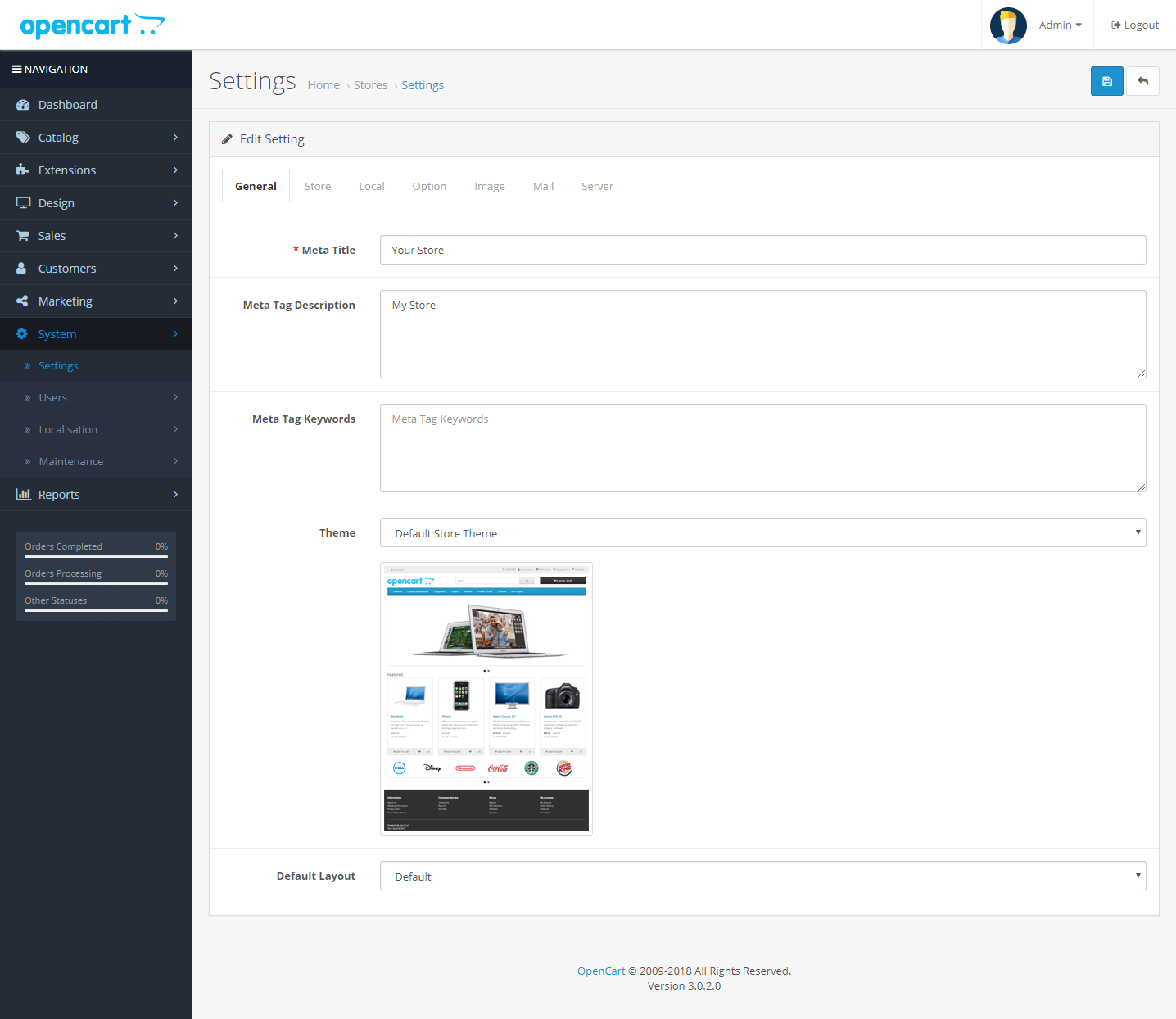
商店设定
一般商店所须需的资讯:商店名、店主、地址、电邮、联络电话都必须填写,这些资讯会于联络及订单发票中显示,详情请参阅商店设定。
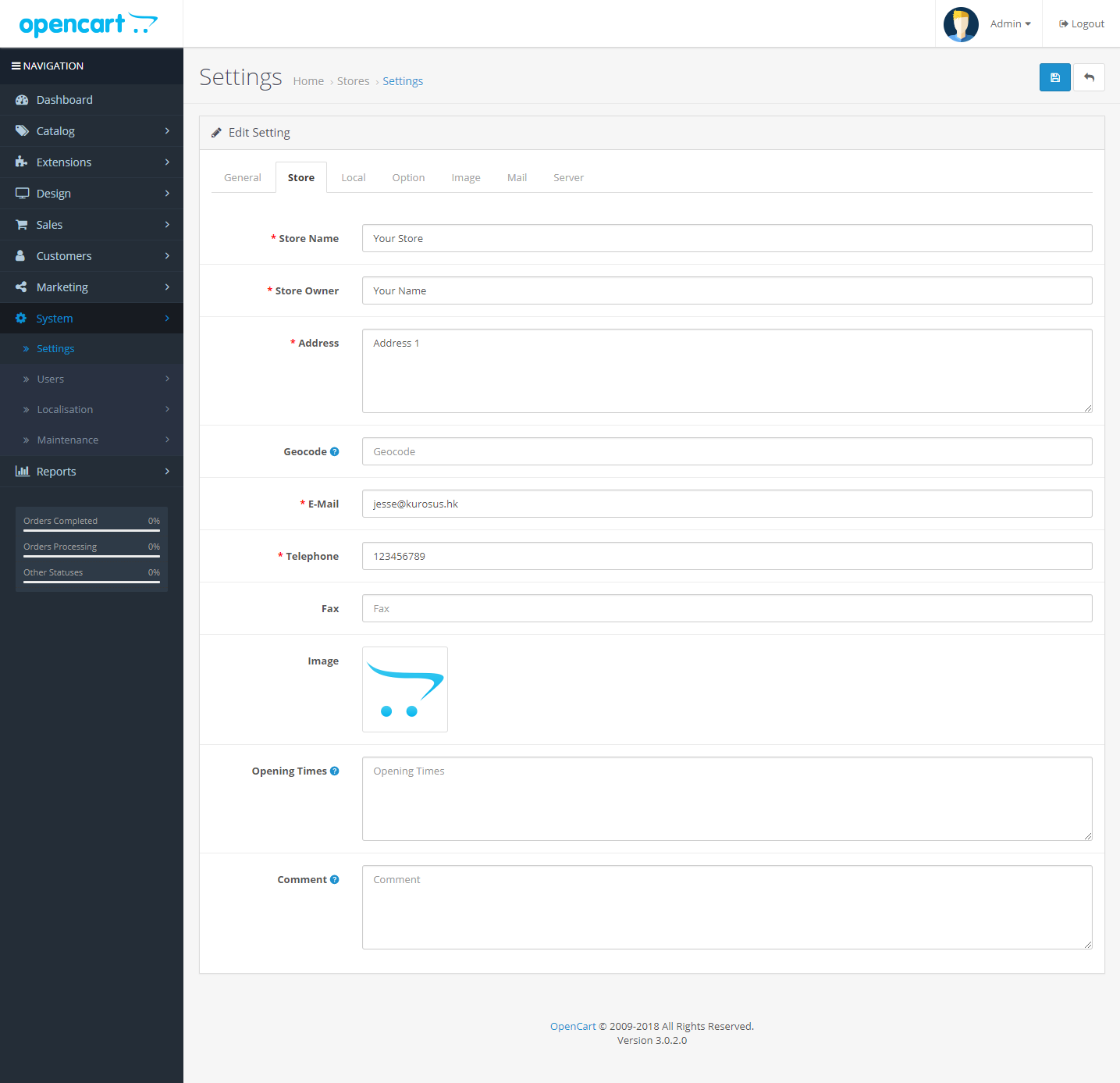
地区设定
地区设定可以将商店迎合使用者所在的地区作出变化,如货币位单。详情请参阅地区设定。若商店需要使用多种货币位单供客人查看时,使用者需要启用系统已设置的自动更新货币汇率。
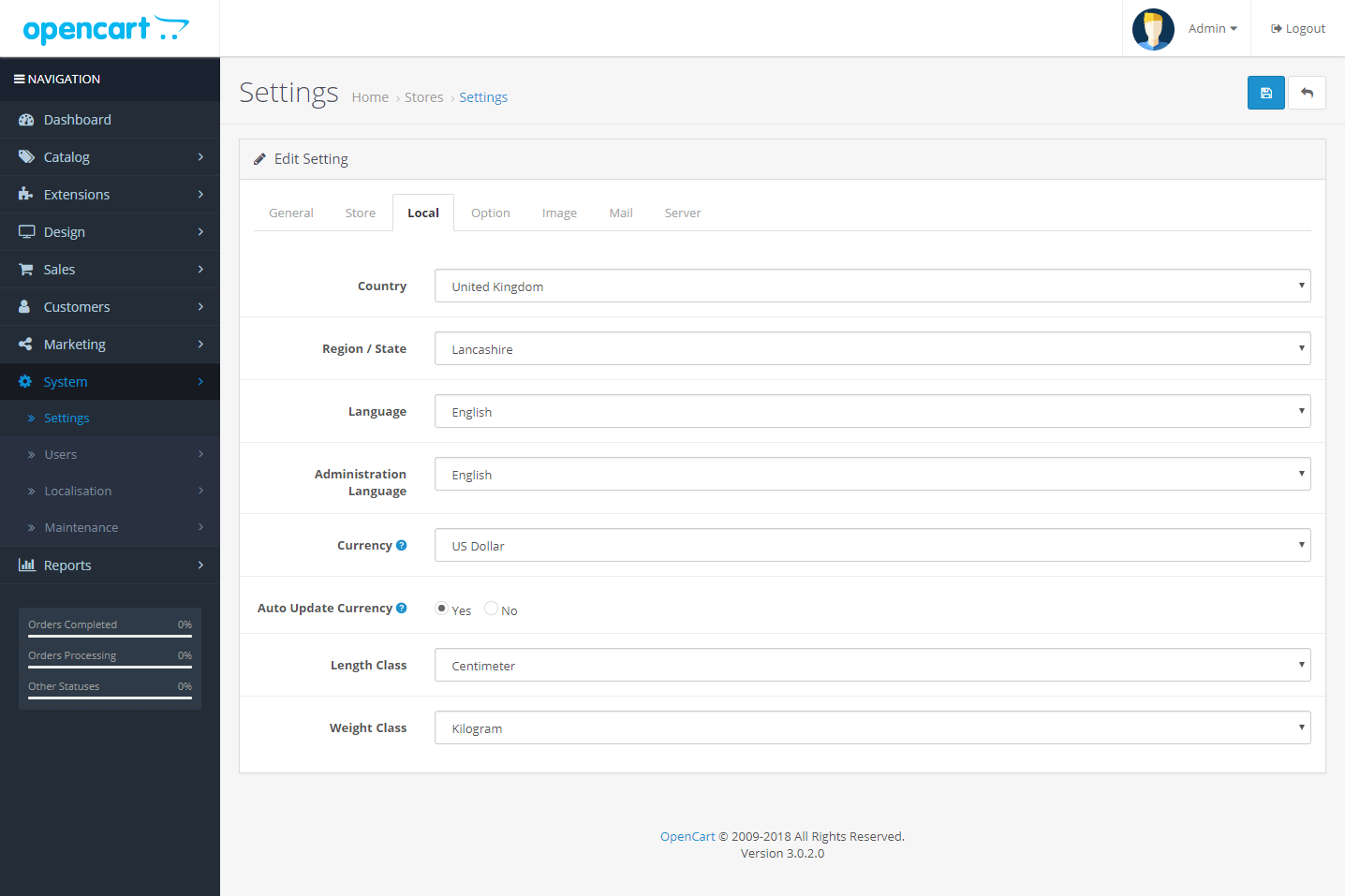
图片设定
透过图片设定中可以上载及选择商店商标及网页的小图示 (favicon),而小图示像素不能超过16x16。详情请参阅图片设定。
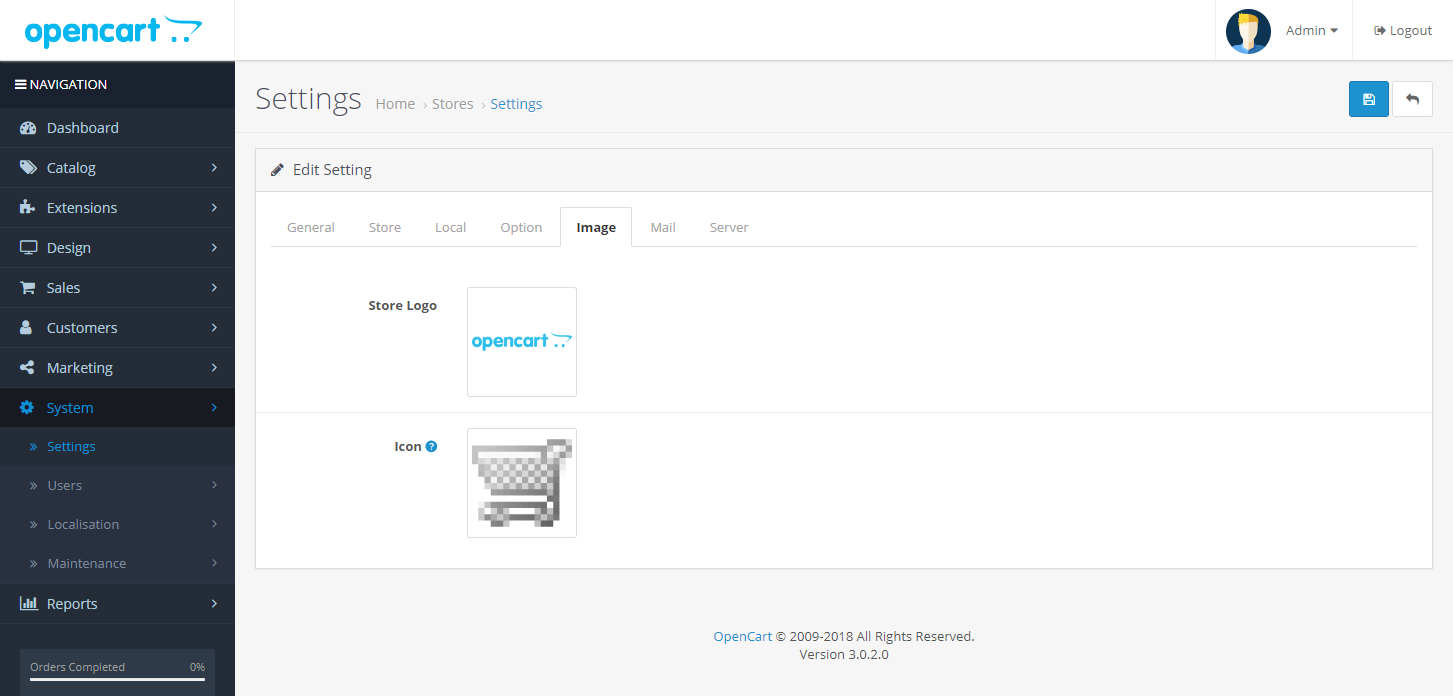
而旧版本中的网站图片设定,就可以前往插件部份的主题进行编辑。
伺服器设定
这部份分了四个负责维持OpenCart商店的重要设定,管理商店维修模式、SEO功能、SSL启用征测、管理者上载设定、错误回报等功能,详情请参阅伺服器设定。
接受付款 及 税项计算
当所有设定都完成后便需要设定支付平台,如果商店所在的地区有消费税或其他税项就可以前往税项设定进行修改。
支付平台
OpenCart 预设已免费提供了多种支付平台,假如没有所需的支付平台可以前往OpenCart官方市场 (Marketplace)搜找及购买所需的支付平台。一旦决定了所使用的平台,可以进入支付平台启用相关功能。
首次启用相关支付平台时,先按下绿色按钮进行安装,接着当支付平台出现蓝色按钮后便可进行编辑。在编辑页面中,使用者可以填写支付平台的相关资讯使系统与支付平台进行连系;OpenCart系统在结帐时更可以同时支援多个支付平台供客户选择,如果有多过一个支付平台时,可于编辑页面中决定支付平台的出现优先次序以及达到指定金额才显示该支付平台选项。详情请参阅支付平台。
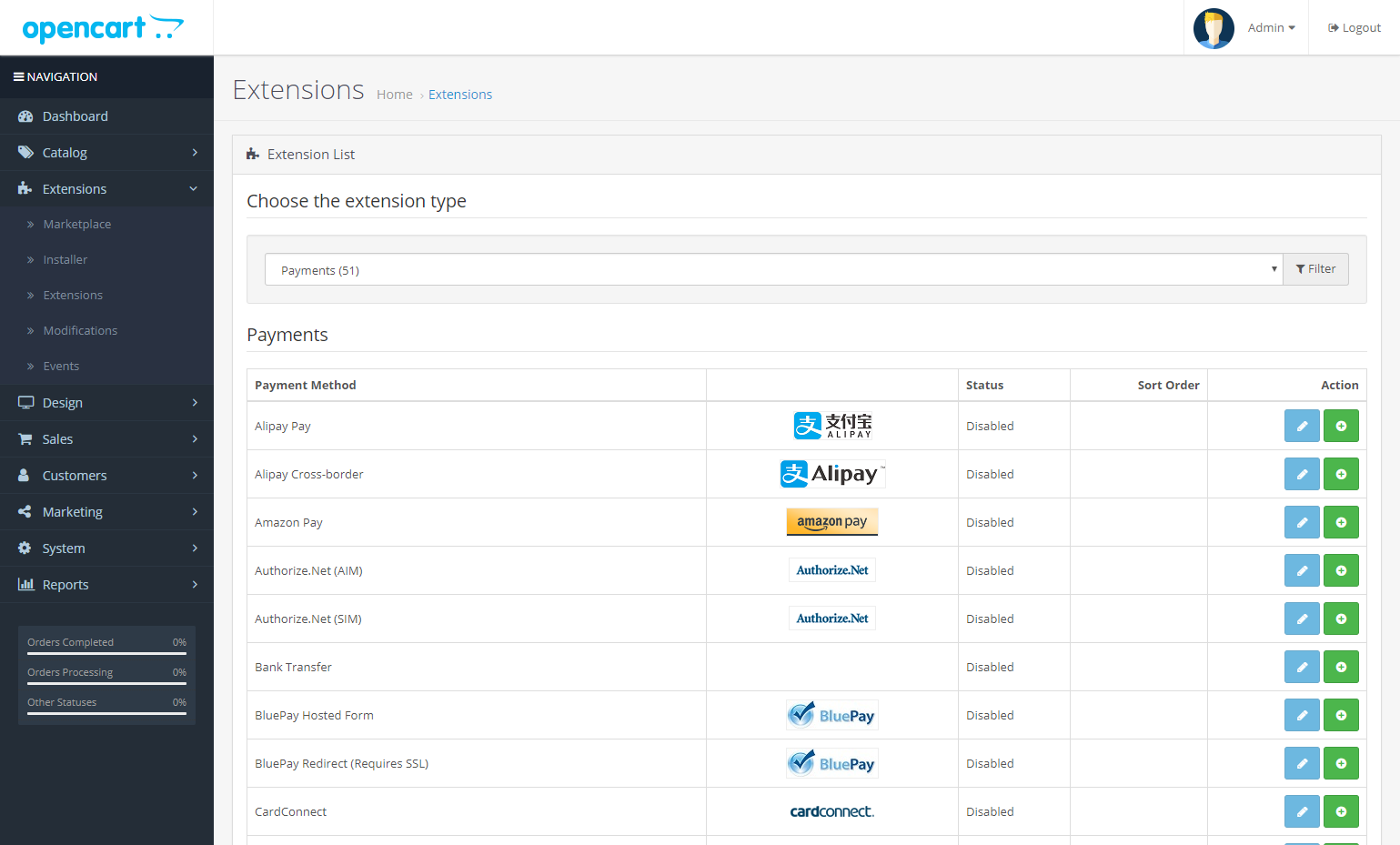
税项计算
OpenCart 预设了许多不同的税务选项。税收取决于不同地区,因此根据当地的税收规定,使用者可以向不同地理位置的客户收取不同的税率。如果预设资料的税率尚不存在,使用者需要自行创建一个新的税率并添加它。
位置 模组 / 编辑项目
系统(System) 本地化(Localisation) 税项(Tax) 税率(Tax Rate) 新增或编辑税率项目
例如,适用于新西兰的税率是GST,目前为15%。新西兰商店因此应该创建一个名为GST的新税率,设定为15%,适用于新西兰地区的客户。详情请参阅税项计算。
如果商店中有特定的产品税率,则需要在 税率中定义这些税率。接着将选择适用于每种产品的税率,以便可以在产品级别管理产品特定的税收。
运输方法
商店若销售实体商品将需要设定运输选项。运输方法可以在插件中找到,与上述税项计算的情况一样,使用者需要安装和编辑商店将支持的运输方式的设置。详情请参阅运输方法。
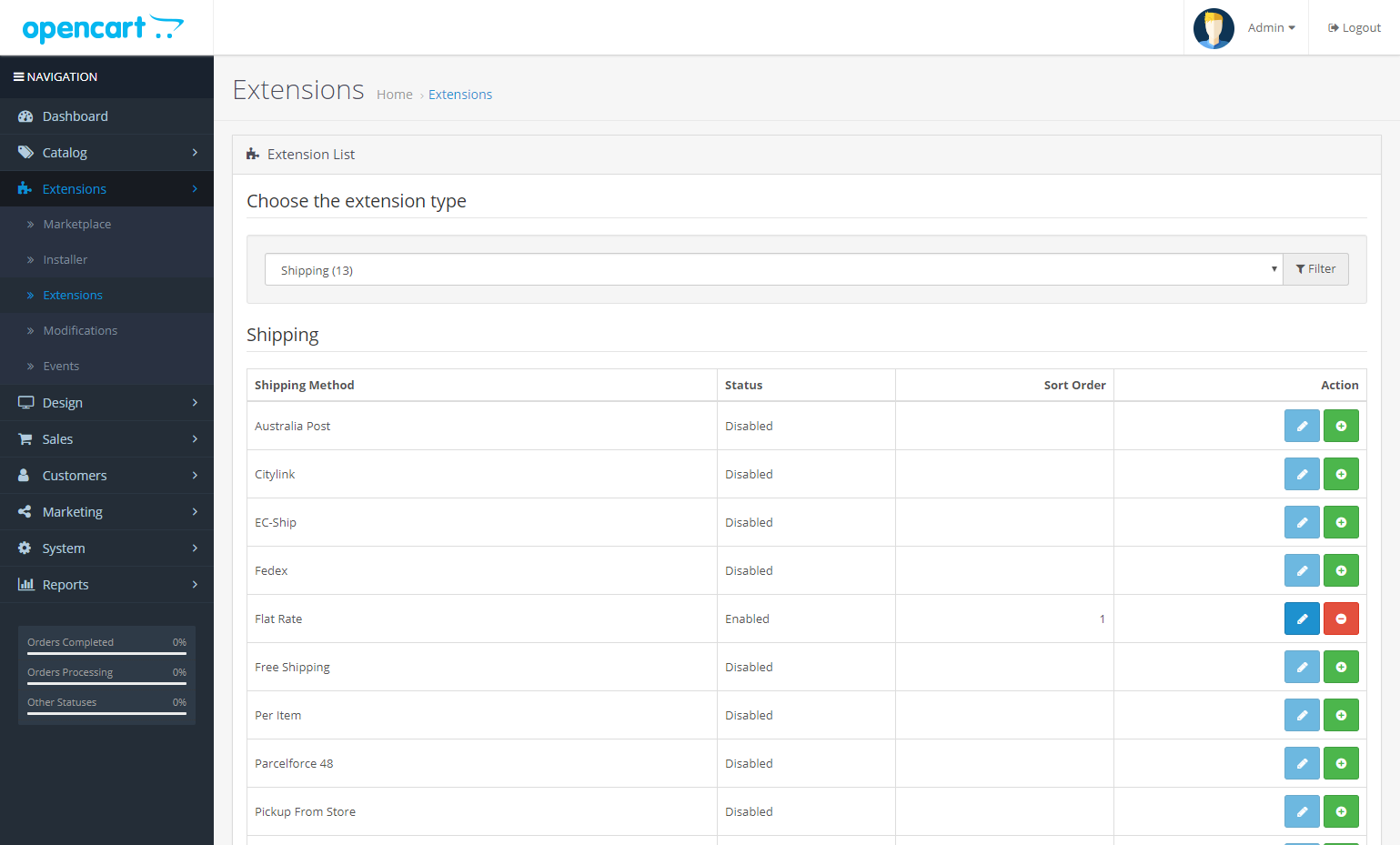
库存管理
OpenCart 系统在安装时已预设部份示范用的资料帮助使用者更容易理解及建立自己的商店。当中包括了:商品分类、厂商 / 品牌、选项、属性、产品 以及首页中的横额图片。
编辑产品(Products)可于商店目录(Catalog)清单内开启进行修改;
插件、模组及主题
OpenCart的主要特色之一,功能及外观主要由模组及主题两部份所管理。要使自己的OpenCart商店变得更个性化就取决于插件及模组的使用。例如于首页中的大型横额是由设计(Design) 横额(Banners)建立了Home Page Slideshow的项目,再从插件(Extensions) 模组(Modules)中的Slideshow组合而成,最后再于设计(Design) 外观(Layout)里的Home选择对应位置显示出来。
位置 模组 / 编辑项目
设计(Design) 横额(Banners) Home Page Slideshow项目
插件(Extensions) 模组(Modules) Slideshow项目
设计(Design) 外观(Layout) 编辑Home
如果移除任何一方的设定就使此功能无法成立并不会显示于网页上。
OpenCart 系统在安装时已预设小部份功能在内作示范用途,如果商店毋需使用这些功能只要移除该功能就可以;初次接触 OpenCart 的使用者亦可以藉由预设的项目快速改动内容以便修改为自己的产品及完整商店。
若预设的模组并没有合适的功能,使用者可安装非官方插件,详情请参阅非官方模组。
首先登入使用者介面 (例 http://yourdomain.com/admin),并仔细阅览以下的步骤并跟随本指引去建立首个商品。如尚未安装OpenCart系统,可以浏览官方示范使用者介面。
本篇以OpenCart 3作为基础介绍
系统设定
于系统设定的一般资讯内,此部份主要是将网站资讯让不同搜寻器可以侦查网站,详情请参阅一般设定。
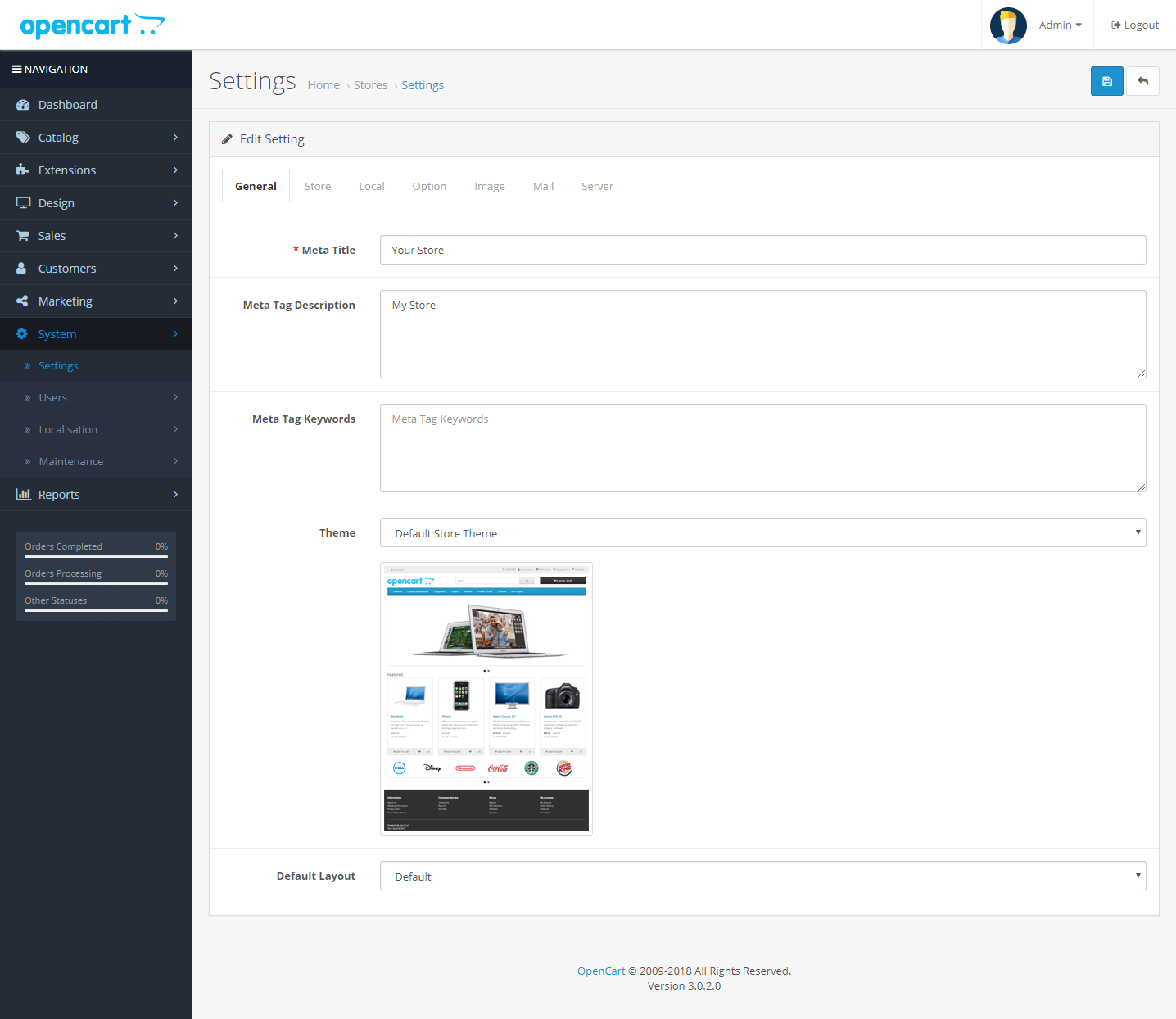
商店设定
一般商店所须需的资讯:商店名、店主、地址、电邮、联络电话都必须填写,这些资讯会于联络及订单发票中显示,详情请参阅商店设定。
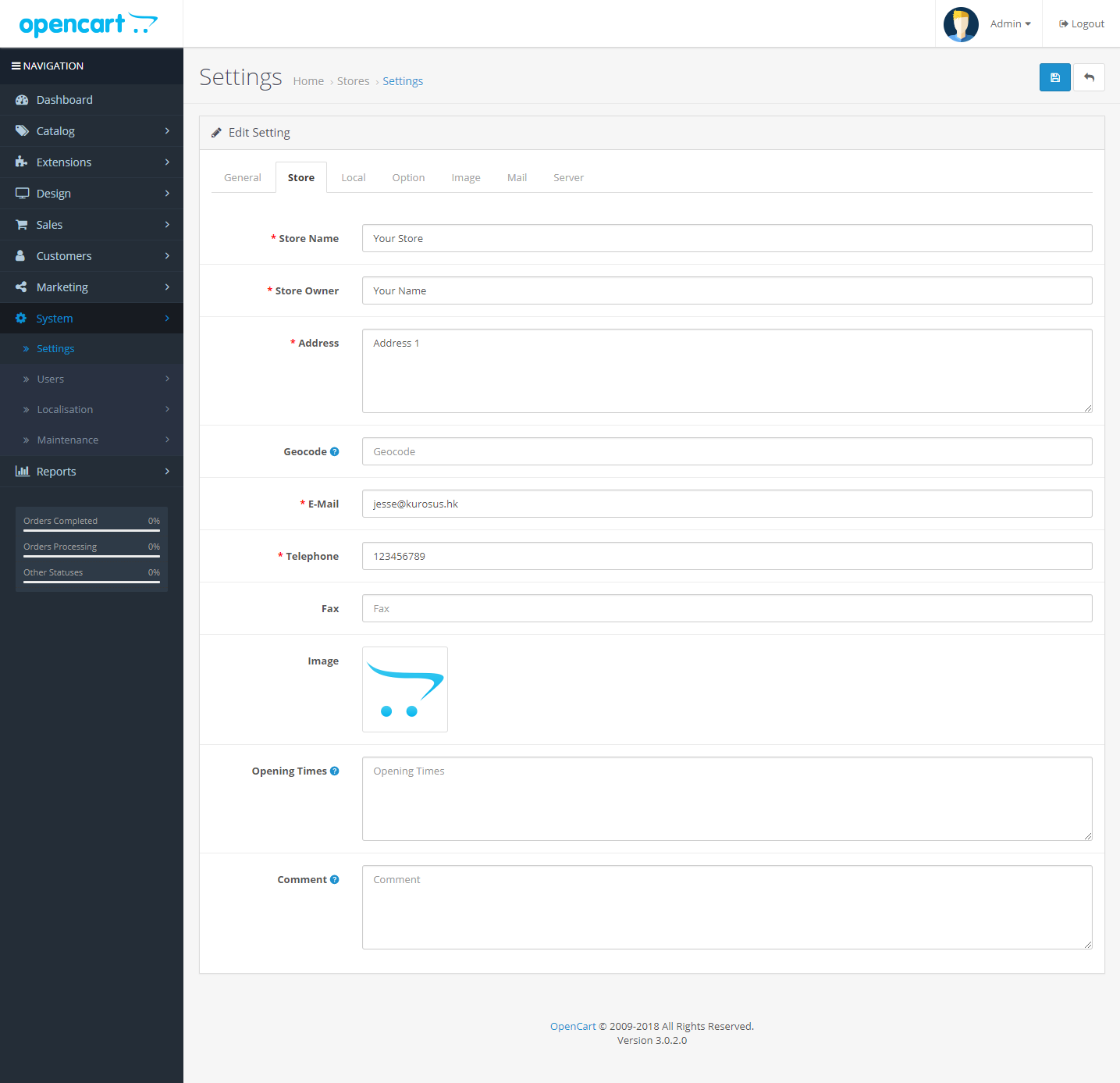
地区设定
地区设定可以将商店迎合使用者所在的地区作出变化,如货币位单。详情请参阅地区设定。若商店需要使用多种货币位单供客人查看时,使用者需要启用系统已设置的自动更新货币汇率。
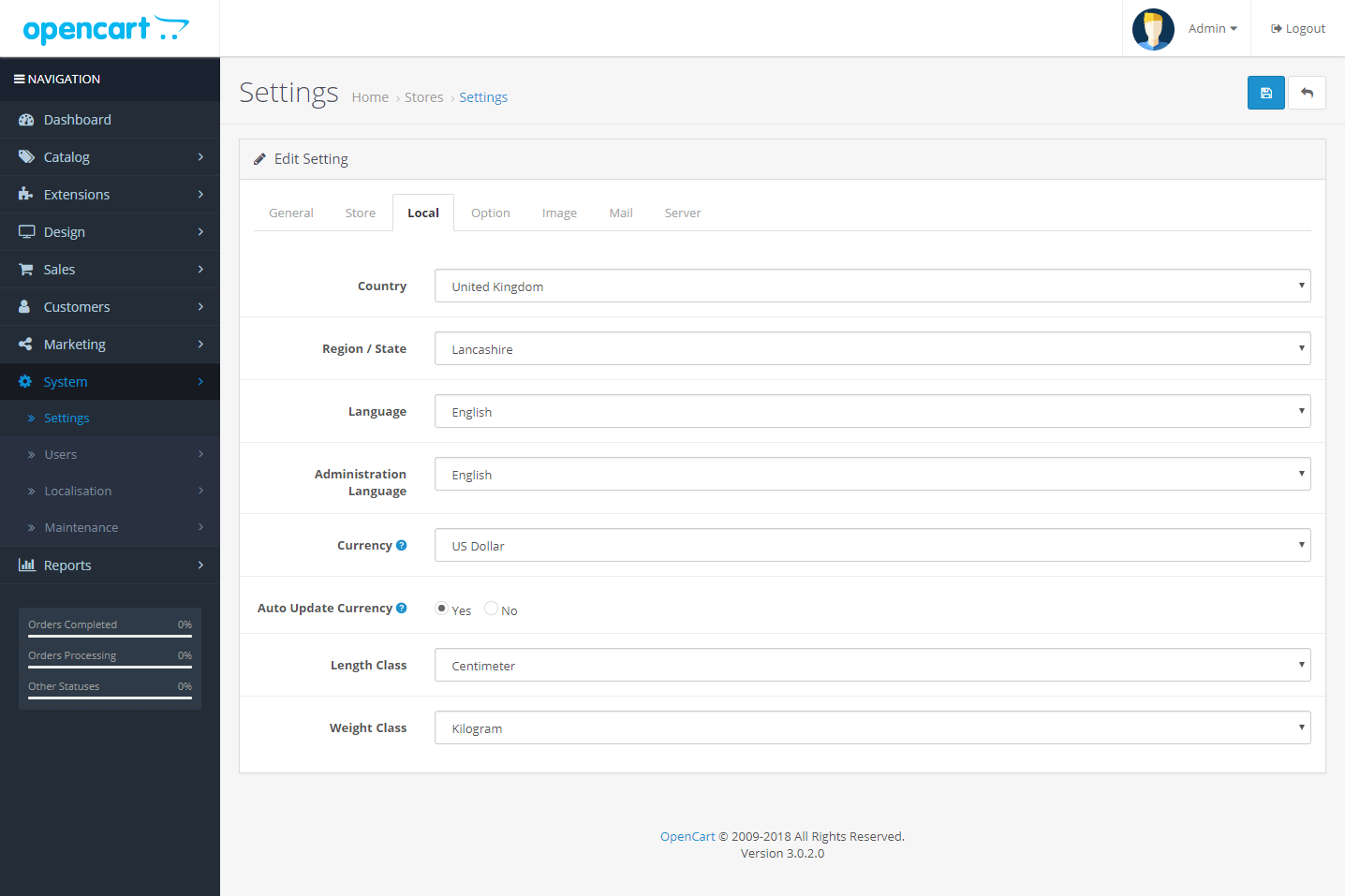
图片设定
透过图片设定中可以上载及选择商店商标及网页的小图示 (favicon),而小图示像素不能超过16x16。详情请参阅图片设定。
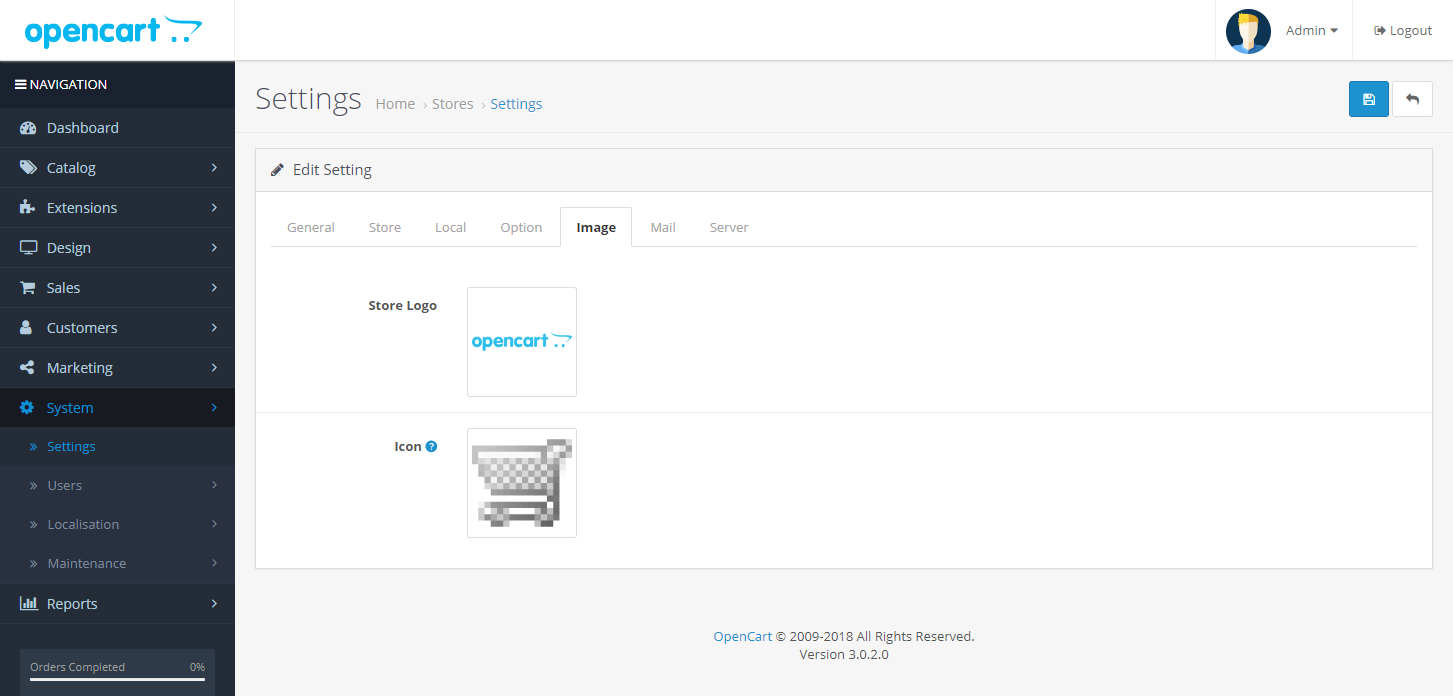
而旧版本中的网站图片设定,就可以前往插件部份的主题进行编辑。
伺服器设定
这部份分了四个负责维持OpenCart商店的重要设定,管理商店维修模式、SEO功能、SSL启用征测、管理者上载设定、错误回报等功能,详情请参阅伺服器设定。
接受付款 及 税项计算
当所有设定都完成后便需要设定支付平台,如果商店所在的地区有消费税或其他税项就可以前往税项设定进行修改。
支付平台
OpenCart 预设已免费提供了多种支付平台,假如没有所需的支付平台可以前往OpenCart官方市场 (Marketplace)搜找及购买所需的支付平台。一旦决定了所使用的平台,可以进入支付平台启用相关功能。
首次启用相关支付平台时,先按下绿色按钮进行安装,接着当支付平台出现蓝色按钮后便可进行编辑。在编辑页面中,使用者可以填写支付平台的相关资讯使系统与支付平台进行连系;OpenCart系统在结帐时更可以同时支援多个支付平台供客户选择,如果有多过一个支付平台时,可于编辑页面中决定支付平台的出现优先次序以及达到指定金额才显示该支付平台选项。详情请参阅支付平台。
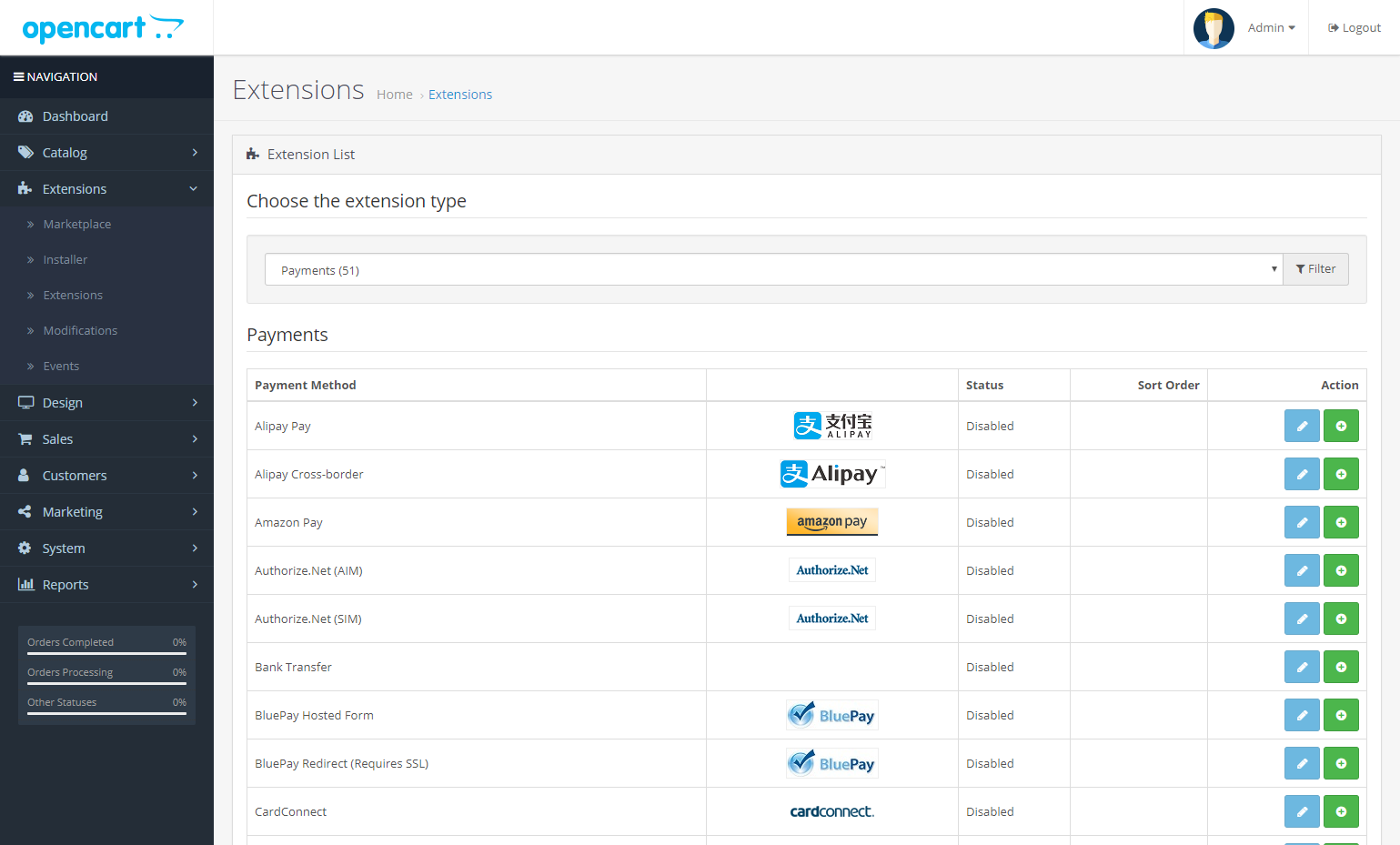
税项计算
OpenCart 预设了许多不同的税务选项。税收取决于不同地区,因此根据当地的税收规定,使用者可以向不同地理位置的客户收取不同的税率。如果预设资料的税率尚不存在,使用者需要自行创建一个新的税率并添加它。
位置 模组 / 编辑项目
系统(System) 本地化(Localisation) 税项(Tax) 税率(Tax Rate) 新增或编辑税率项目
例如,适用于新西兰的税率是GST,目前为15%。新西兰商店因此应该创建一个名为GST的新税率,设定为15%,适用于新西兰地区的客户。详情请参阅税项计算。
如果商店中有特定的产品税率,则需要在 税率中定义这些税率。接着将选择适用于每种产品的税率,以便可以在产品级别管理产品特定的税收。
运输方法
商店若销售实体商品将需要设定运输选项。运输方法可以在插件中找到,与上述税项计算的情况一样,使用者需要安装和编辑商店将支持的运输方式的设置。详情请参阅运输方法。
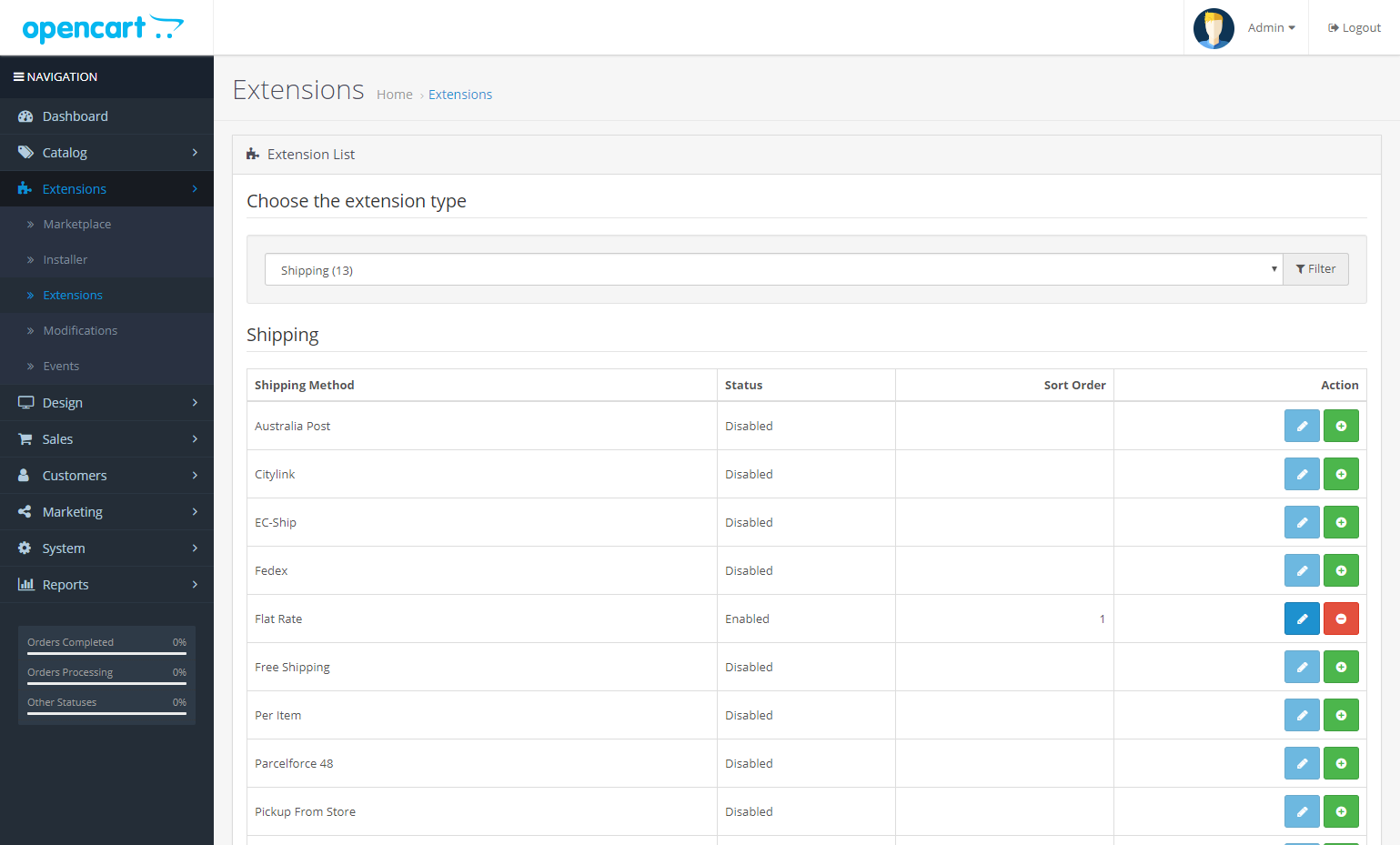
库存管理
OpenCart 系统在安装时已预设部份示范用的资料帮助使用者更容易理解及建立自己的商店。当中包括了:商品分类、厂商 / 品牌、选项、属性、产品 以及首页中的横额图片。
编辑产品(Products)可于商店目录(Catalog)清单内开启进行修改;
插件、模组及主题
OpenCart的主要特色之一,功能及外观主要由模组及主题两部份所管理。要使自己的OpenCart商店变得更个性化就取决于插件及模组的使用。例如于首页中的大型横额是由设计(Design) 横额(Banners)建立了Home Page Slideshow的项目,再从插件(Extensions) 模组(Modules)中的Slideshow组合而成,最后再于设计(Design) 外观(Layout)里的Home选择对应位置显示出来。
位置 模组 / 编辑项目
设计(Design) 横额(Banners) Home Page Slideshow项目
插件(Extensions) 模组(Modules) Slideshow项目
设计(Design) 外观(Layout) 编辑Home
如果移除任何一方的设定就使此功能无法成立并不会显示于网页上。
OpenCart 系统在安装时已预设小部份功能在内作示范用途,如果商店毋需使用这些功能只要移除该功能就可以;初次接触 OpenCart 的使用者亦可以藉由预设的项目快速改动内容以便修改为自己的产品及完整商店。
若预设的模组并没有合适的功能,使用者可安装非官方插件,详情请参阅非官方模组。